Esta página se aplica a Apigee y Apigee Hybrid.
Consulta la documentación de
Apigee Edge.
![]()
Uno de los principales objetivos de la monitorización de APIs es mantenerte al tanto de eventos o patrones inusuales, como picos de tráfico o latencias. Para monitorizar eventos como estos, puedes configurar alertas, que se activan cuando se produce un evento específico. Un evento real que activa una alerta se denomina incidente.
Puedes definir reglas específicas para una alerta. Por ejemplo, puede activarse por un código de respuesta 500 (error interno del servicio) en un proxy. Cuando se produzca un incidente relacionado con la alerta, puedes ver sus detalles en el panel Incidentes de la página Google Cloud console Alertas.
Si quieres recibir una notificación cuando se active una alerta concreta, puedes configurar una notificación para esa alerta. Cuando se produce un incidente, Apigee te envía una notificación con un resumen del evento, incluidos enlaces a la Google Cloud console y a la interfaz de usuario de Apigee, para que puedas investigar más a fondo.
Hay dos tipos de alertas en la monitorización de APIs:
- Alertas basadas en métricas: se activan cuando cambian las métricas de la API.
- Las alertas basadas en registros, que se basan en los datos de la API almacenados en Cloud Logging.
Alertas basadas en métricas
Las alertas basadas en métricas se activan cuando una métrica de datos de la API alcanza un nivel específico o empieza a cambiar rápidamente. Para definir una regla de alerta, se usan dos propiedades principales:
- La métrica: la cantidad que activa la alerta (por ejemplo, el número de solicitudes).
- El umbral: el nivel que debe alcanzar la métrica para activar la alerta.
En las siguientes secciones se ofrecen ejemplos de alertas basadas en métricas.
Alerta de código de respuesta 500 en un proxy
En el siguiente ejemplo se crea una alerta cuando se devuelve el código de respuesta 500 (Error interno del servidor). Puedes crear una alerta similar para cualquier código de respuesta.
Para crear la alerta, empieza siguiendo estos pasos:
-
En la Google Cloud consola, ve a la página Monitorización > Alertas > Políticas.
- Haz clic en Seleccionar métrica.
- Desmarca el botón Activo.
Nota: Si no hay datos de tráfico de API recientes en tu organización, la métrica del paso siguiente no se mostrará a menos que desactives esta opción.
- Seleccione una métrica de la siguiente forma:
- Si usas Apigee hybrid v1.12, copia y pega lo siguiente en el campo Selecciona una métrica:
apigee.googleapis.com/proxy/response_count
- Selecciona Proxy de Apigee.
- En el panel que se abre a la derecha, selecciona Proxy.
- En el siguiente panel de la derecha, selecciona Recuento de respuestas de proxy de Apigee.
- Haz clic en Aplicar.
- Si usas Apigee hybrid v1.12, copia y pega lo siguiente en el campo Selecciona una métrica:
- Añade un filtro para el código de respuesta de la siguiente manera:
- Haz clic en Añadir filtro.
- Haga clic en el campo Filtro y seleccione response_code en el menú desplegable.
- En Comparador, selecciona =.
- En el campo Valor, escribe 500.
- Haz clic en Listo.
Configurar el activador de la alerta
Para configurar el evento que activa la alerta, primero haga clic en Configurar activador en el panel de la izquierda. A continuación, sigue estos pasos:
- En Tipo de condición, selecciona Umbral.
- En el campo Activador de alerta, selecciona Cualquier serie temporal infringe.
- En el campo Posición del umbral, selecciona Por encima del umbral.
- En el campo Valor del umbral, introduce 1.
Con estos ajustes, se activará una alerta cada vez que se devuelva una respuesta con el código 500.
Haz clic en Siguiente para abrir el panel Configurar notificaciones y finalizar alerta.
Configurar una notificación para la alerta
En el panel Configurar notificaciones y finalizar alerta, puedes configurar una notificación que se enviará cuando se active una alerta. Para ello:
Haz clic en el campo Canales de notificación. Si ya has creado un canal para la notificación, como una dirección de correo o un número de SMS, puedes seleccionarlo en Canales de notificación.
De lo contrario, debes añadir un canal seleccionando Gestionar canales de notificaciones. Se abrirá el panel Canales de notificación, donde podrás añadir uno o varios canales. Para obtener más información, consulta el artículo sobre cómo gestionar los canales de notificación. Cuando termines, vuelve al panel Configurar notificaciones y finalizar alerta.
Nota: Es posible que tengas que hacer clic en el botón de actualizar situado junto a Gestionar canales de notificaciones para que se muestre un nuevo canal después de crearlo. Cuando hayas seleccionado uno o varios canales de notificación, haz clic en Aceptar.
- En el campo Documentación, puedes añadir un mensaje que se enviará con la notificación. Por ejemplo, el mensaje puede describir el motivo de la alerta y contener enlaces a documentación que explique cómo responder a ella.
- Haz clic en Siguiente para revisar los detalles de la alerta. Si estás conforme con ellas, haz clic en Crear política para crear la política de alertas.
Añadir una condición: alerta para el código de respuesta 500 de las solicitudes HTTP POST en un proxy
Puedes crear varias condiciones para una alerta. Por ejemplo, en la alerta del código de respuesta 500 de un proxy descrito en la sección anterior, puede añadir la condición de que la alerta solo se active para las solicitudes HTTP POST. Para ello, sigue los mismos pasos que en el ejemplo anterior, pero, después del paso 8, añade otro filtro de la siguiente manera:
- Haz clic en Añadir filtro.
- Haz clic en el campo Filtro y selecciona método HTTP en la lista desplegable.
- En el campo Comparador, selecciona =.
- En el campo Value (Valor), introduce POST.
- Haz clic en Listo.
A continuación, sigue los pasos que se indican en Configurar el activador de la alerta. Cuando hayas terminado, la alerta se activará cuando el proxy reciba un código de respuesta 500 de una solicitud POST de HTTP.
Consulta Alerta para combinaciones de códigos de respuesta y métodos HTTP para ver un ejemplo relacionado.
Ver los detalles de un incidente
Un evento de API que activa una alerta se denomina incidente. Puedes ver los detalles de los incidentes recientes en la página Google Cloud console Alertas.
Métricas y filtros
Una métrica es la cantidad que activa una alerta, por ejemplo, el número de solicitudes. En esta sección se describen las métricas y los filtros que puede usar para crear alertas basadas en métricas. Hay dos tipos de métricas:
- Nuevas métricas: nuevas versiones de las métricas de Apigee con un rendimiento y una fiabilidad mejorados. Estas métricas están disponibles actualmente en Apigee y Apigee hybrid v1.12 y versiones posteriores. Te recomendamos que utilices las nuevas métricas siempre que sea posible.
- Métricas originales: las métricas originales siguen siendo compatibles con Apigee hybrid v1.10 y v1.11.
Nuevas métricas
En la tabla de abajo se enumeran las nuevas métricas.
| Métrica | Descripción |
|---|---|
apigee.googleapis.com/proxy/details |
Detalles relevantes sobre el proxy que se ha desplegado en un entorno de Apigee. |
apigee.googleapis.com/proxy/request_count |
Número de solicitudes al proxy de Apigee desde que se registró la última muestra. |
apigee.googleapis.com/proxy/response_count |
Número de respuestas enviadas por el proxy de API de Apigee. |
apigee.googleapis.com/proxy/latencies |
Distribución de las latencias, que se calculan desde el momento en que el proxy de Apigee recibe la solicitud hasta el momento en que el proxy de Apigee envía la respuesta al cliente. |
apigee.googleapis.com/target/request_count |
Número de solicitudes enviadas al destino de Apigee desde que se registró la última muestra. |
apigee.googleapis.com/target/response_count |
Número de respuestas recibidas del destino de Apigee desde que se registró la última muestra. |
apigee.googleapis.com/target/latencies |
Distribución de las latencias, que se calculan desde el momento en que se envía la solicitud al destino de Apigee hasta el momento en que el proxy de Apigee recibe la respuesta. El tiempo no incluye la sobrecarga del proxy de API de Apigee. |
Métricas originales
A continuación, se muestra una lista de las versiones originales de las métricas que se indican en la tabla anterior, que solo se pueden usar con Apigee hybrid v1.10 y v1.11.
| Métrica | Descripción |
|---|---|
apigee.googleapis.com/proxyv2/details |
Detalles relevantes sobre el proxy que se ha desplegado en un entorno de Apigee. |
apigee.googleapis.com/proxyv2/request_count |
Número total de solicitudes recibidas por el proxy de API de Apigee. |
apigee.googleapis.com/proxyv2/response_count |
Número total de respuestas devueltas por el proxy de API de Apigee. |
apigee.googleapis.com/proxyv2/latencies_percentile |
Percentil de todas las respuestas de proxy de API a una solicitud. |
apigee.googleapis.com/targetv2/request_count |
Número total de solicitudes recibidas por el destino de la API de Apigee. |
apigee.googleapis.com/targetv2/response_count |
Número total de respuestas devueltas por el destino de la API de Apigee. |
apigee.googleapis.com/targetv2/latencies_percentile |
Percentil de todas las respuestas de destino de la API a una solicitud. |
Filtros
Los filtros te permiten crear alertas para subconjuntos de datos de la API. Un filtro especifica una condición que define el subconjunto. Por ejemplo, puedes crear una alerta basada en los datos de un solo proxy.
Puedes elegir entre los siguientes filtros:
| Filtro | Descripción | Métricas a las que se puede aplicar el filtro |
|---|---|---|
env |
Entorno de los datos. | Todo |
location |
Ubicación de los datos. | Todo |
proxy_name |
Proxy de los datos. | Todo |
proxy_deployment_type |
Tipo de implementación del proxy de Apigee | apigee.googleapis.com/proxy/detailsapigee.googleapis.com/proxyv2/details |
runtime_version |
Versión del tiempo de ejecución de los datos. | Métricas originales |
instance_id |
ID de instancia de los datos. | Métricas originales |
method |
Método HTTP de los datos. | Todo |
response_code |
Código de respuesta HTTP de los datos. | apigee.googleapis.com/proxy/response_count apigee.googleapis.com/proxyv2/response_count |
fault_code |
Código de error de los datos. | apigee.googleapis.com/proxy/response_countapigee.googleapis.com/proxyv2/response_count |
fault_source |
Fuente de errores de los datos. | apigee.googleapis.com/proxy/response_countapigee.googleapis.com/proxyv2/response_count |
percentile |
Percentil de latencias de respuesta de proxy de Apigee. | apigee.googleapis.com/proxyv2/latencies_percentile |
Alertas basadas en registros
Además de las alertas basadas en métricas descritas en la sección anterior, también puedes crear alertas basadas en registros, que monitorizan los datos de la API almacenados por Cloud Logging.
Configurar una alerta basada en registros
En el siguiente ejemplo se muestra cómo configurar una alerta basada en registros. Para obtener más información, consulta el artículo Crear consultas en el Explorador de registros.
- Abre el Explorador de registros en la Google Cloud console.
- Seleccione Mostrar consulta en la parte derecha del explorador de registros.
- En el panel Consulta, introduce una consulta como la que se muestra a continuación.
resource.type="apigee.googleapis.com/Environment" logName="projects/<project_id>/logs/apigee.googleapis.com%2Fanomaly_event"
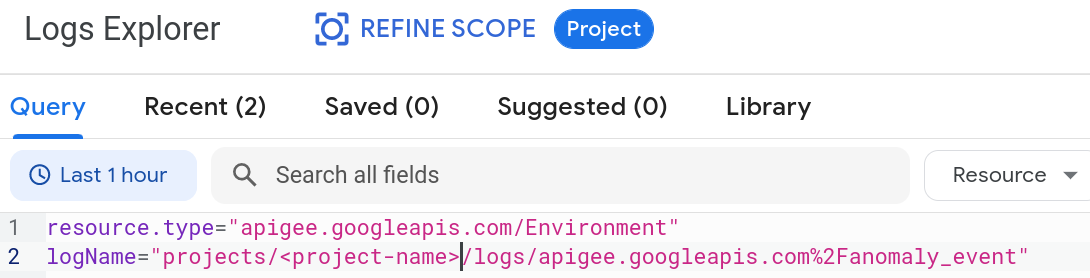
- Haz clic en Realizar una consulta. Los resultados se muestran en el Verifica que la consulta devuelva las entradas de registro sobre las que quieres recibir alertas.
- Haz clic en Crear alerta debajo del panel Consulta.
- Sigue el procedimiento del cuadro de diálogo Crear política de alertas basada en registros para crear la alerta. Para obtener más información, consulta Configurar alertas basadas en registros.

